电脑游戏怎么变成全屏 win10游戏全屏切换快捷键
更新时间:2024-04-22 11:00:34作者:jiang
在如今的数码时代,电脑游戏已经成为许多人休闲娱乐的首选,有时候我们可能会遇到游戏不是全屏显示的情况,这时候就需要学会如何将游戏切换为全屏模式。在Win10系统中,有许多快捷键可以帮助我们快速实现全屏切换,让游戏画面更加清晰、流畅。通过简单的设置和操作,就能够享受到更加沉浸式的游戏体验。接下来我们就来了解一下如何将电脑游戏变成全屏,并掌握Win10游戏全屏切换的快捷键。
操作方法:
1.我们首先进入我们的游戏,小编这里以炉石传说为例,我们先把他窗口化,注意我们现在的分辨率是1600*900
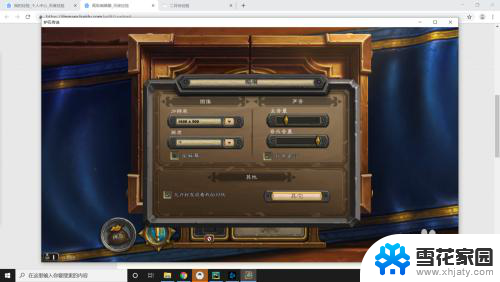
2.然后我们按下win10使游戏全屏的快捷键,那就是“alt+回车”。这样我们就可以将游戏全屏了,我们再按一遍“alt+回车”就可以退出全屏

3.但我们注意啊,我左边的酷狗可以证明我现在已经是全屏了但我们的游戏的分辨率呢依然是1600*900而且全屏幕的勾也没有勾上

4.这里小编认为是一个bug,只是显示错误。全屏之后的分辨率的确是1920*1080的,就和在炉石里调全屏的显示效果是一样的,大家不用担心

以上就是如何将电脑游戏切换到全屏模式的全部内容,有需要的用户可以按照以上步骤进行操作,希望对大家有所帮助。
电脑游戏怎么变成全屏 win10游戏全屏切换快捷键相关教程
-
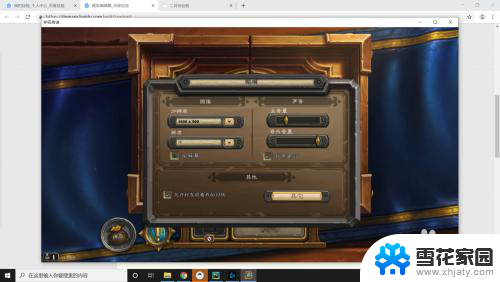 游戏开全屏快捷键 win10游戏全屏切换快捷键
游戏开全屏快捷键 win10游戏全屏切换快捷键2023-12-22
-
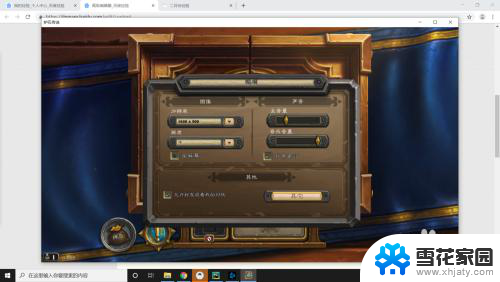 如何将游戏全屏 win10游戏全屏切换快捷键
如何将游戏全屏 win10游戏全屏切换快捷键2024-03-19
-
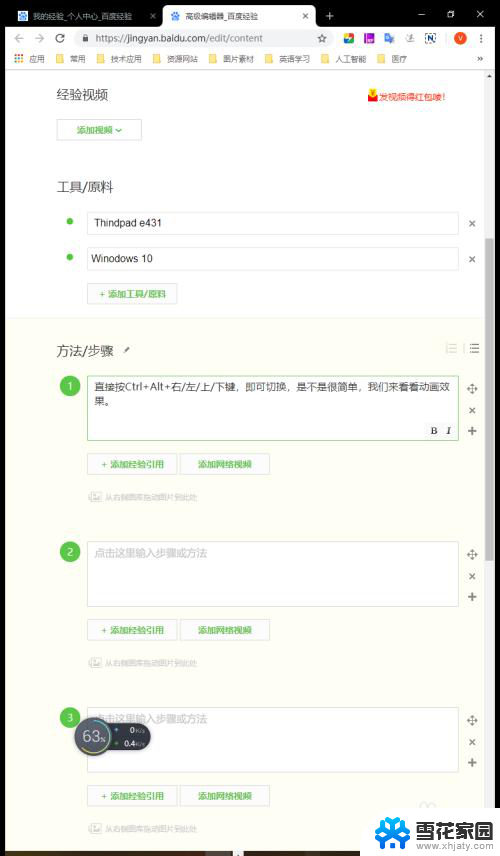 笔记本电脑切换显示器快捷键 Win10切换屏幕方向的快捷键
笔记本电脑切换显示器快捷键 Win10切换屏幕方向的快捷键2024-04-06
-
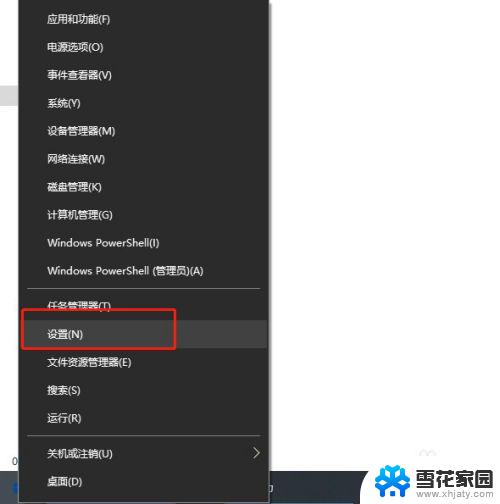
- 游戏快捷键全屏是哪个键啊? win10游戏全屏快捷键不起作用
- 电脑截屏怎么截图长屏 win10 桌面全屏截图快捷键是什么
- 电脑长截图怎么截屏 win10 桌面全屏截图快捷键是什么
- 电脑屏幕翻转键 Win10快捷键切换屏幕方向设置
- 电脑长屏截图怎么截 win10 桌面全屏截图快捷键是什么
- win10输入法半角全角切换 如何在WIN10自带输入法中调整全/半角切换的快捷键配置
- 电脑窗口颜色怎么恢复默认 Win10系统默认颜色设置恢复教程
- win10系统能用f12一键还原吗 戴尔按f12恢复系统操作步骤
- 怎么打开电脑文件管理器 Win10资源管理器打开方式
- win10ghost后无法启动 Ghost Win10系统无法引导黑屏怎么解决
- 联想win10还原系统怎么操作系统 联想一键恢复功能使用方法
- win10打印机usb printer 驱动程序无法使用 电脑连接打印机USB无法识别怎么办
win10系统教程推荐
- 1 电脑窗口颜色怎么恢复默认 Win10系统默认颜色设置恢复教程
- 2 win10ghost后无法启动 Ghost Win10系统无法引导黑屏怎么解决
- 3 win10打印机usb printer 驱动程序无法使用 电脑连接打印机USB无法识别怎么办
- 4 w10自带的杀毒软件如何关闭 Windows10系统如何关闭自带杀毒软件
- 5 怎样查看wifi的ip地址 Win10连接wifi后如何查看IP地址
- 6 win10系统经常出现蓝屏 win10蓝屏死机怎么办
- 7 windows 网络修复 win10网络问题排查与修复指南
- 8 电脑怎么弹出桌面 Win10快速显示桌面的快捷键是什么
- 9 win10 删除更新文件 win10更新文件删除方法
- 10 怎么修改电脑图标大小设置 Win10桌面图标大小改变方式